ミモライブドキュメントウィンドウ
mimoLiveには、ドキュメントウィンドウの外観をカスタマイズするオプションがいくつかあります。
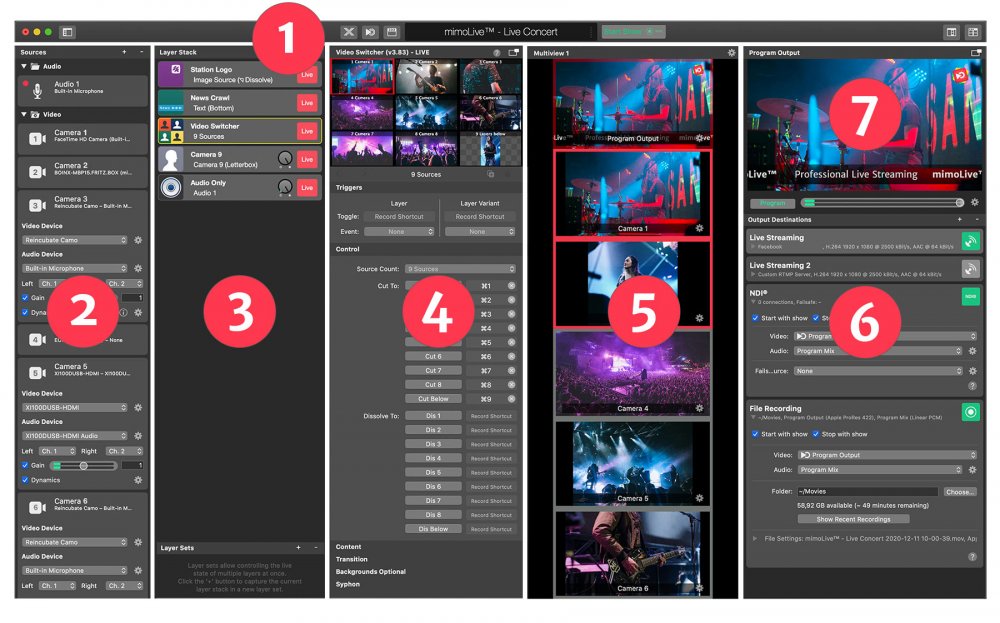
1.ツールバー
mimoLiveドキュメントウィンドウの上部ツールバーにはいくつかのボタンがあります:
- 情報源 ボタンをクリックすると 情報源 列
- Xkeysアイコン というオプションがある。 X-keysキーボードを割り当てる をリモコン表面に貼り付けます。
- リモートアイコン を開くことができます。 リモコン表面 外部のインターネットブラウザで
- 拍子木アイコン をポップアップできます。 設定を表示する.
- 真ん中には ステータス表示 を含む。 パフォーマンス・モニター.
- ステータス・ディスプレイの右側には スタート/ストップ・ショー・ボタン.
- 右隅には、以下の2つのボタンがある。 マルチビュー エリアは、外部マルチビューウィンドウと同様にmimoLiveウィンドウに表示されます。
2.情報源
最初の列には、カメラ、オーディオ、ビデオ通話、マルチメディアファイル、スクリーンキャプチャなどの入力とメディアソースが含まれます。ここですべてのオーディオとビデオソースを作成、設定、選択します。ビデオやオーディオの入力やリアルタイムのビデオエフェクトも設定できます。詳しくは ソースとソース・リポジトリでソースを扱う ページを参照されたい。
3.レイヤースタック
レイヤースタックには、カメラ、ビデオスイッチャー、オーディオチャンネルなど、最終的なビデオを構成するすべての要素が含まれます、 ピーティーズ カメラコントロール、カメラプレーサー、Lower Thirds、スプリットビュー、ピクチャーインピクチャー(ピップなど)。詳しくは レイヤー、設定、バリアントの操作.下の部分 レイヤーセット 複数のレイヤーをワンクリックでオン・オフできます。
4.レイヤーのプレビュー
列目には、レイヤースタックで選択したレイヤーとレイヤーバリアントのプレビューが表示されます。プレビューの下には、そのレイヤーのオプションとパラメータがリストされています。詳しくは レイヤー、設定、バリアントの操作.
5.マルチビュー
mimoLiveはマルチビューのセットアップにいくつかのオプションをサポートしています。この例では、マルチビューはカラムスタイルで表示されます。もっと読む マルチビュー.
6.出力先
mimoLiveの出力オプション 国際標準化機構 ファイルレコーディング、NDI®ブロードキャスト、ライブストリーミング、フルスクリーンプレイアウト、Blackmagic Designハードウェアへのプレイアウト。mimoLiveの出力オプションについて詳しくは 出力先の概要.
5.プログラム出力
右の列の上部には、最終的な番組出力が表示されます。出力の下には、番組音声出力のコントロールが表示されます。以下をお読みください。 オーディオ出力とモニタリング をクリックして、mimoLiveでオーディオがどのように処理されるかについて学んでください。
